Neue Tastaturlayouts in Windows 11: aktivieren, Reihenfolge ändern und Praxis-Tipps
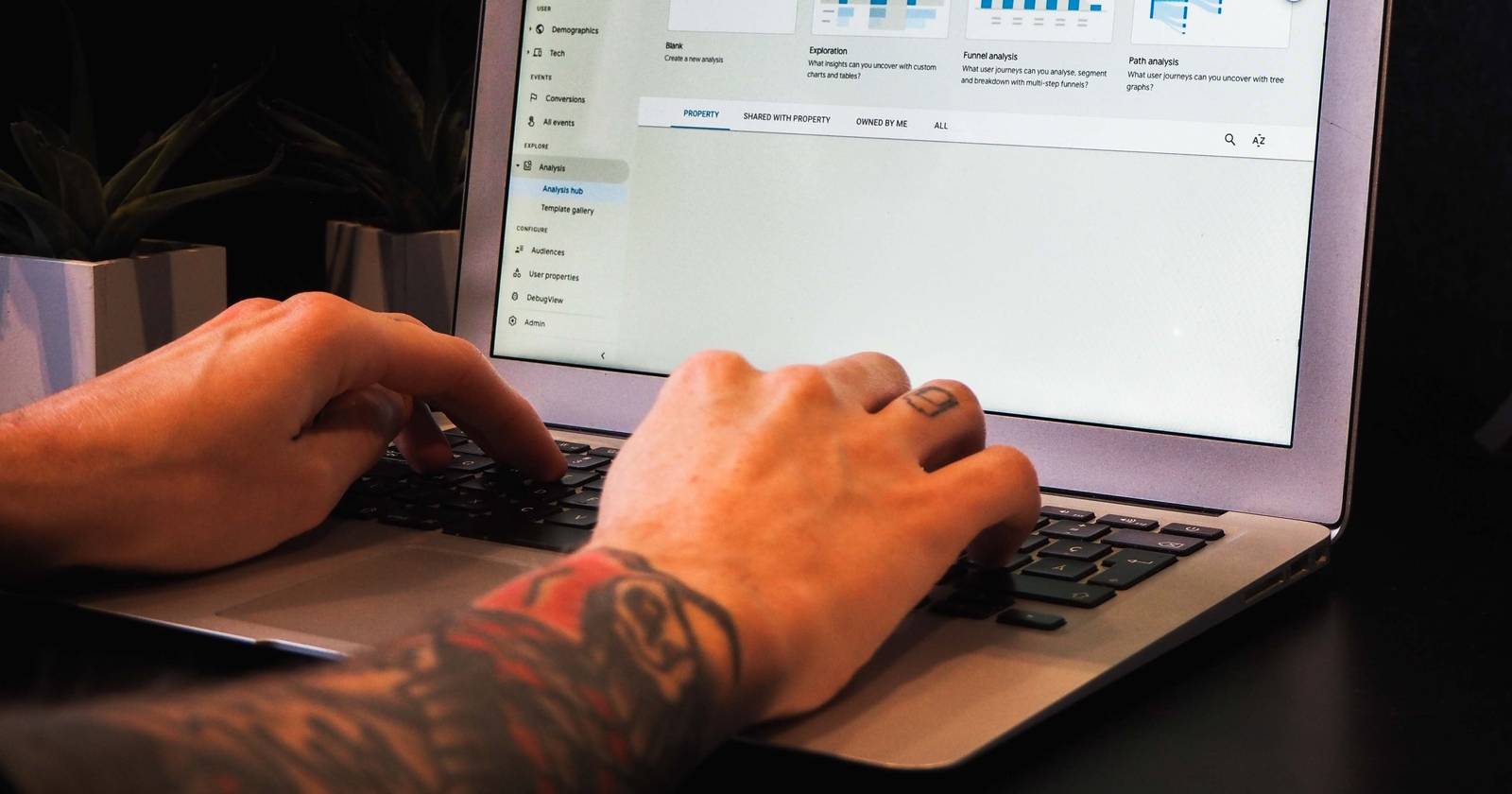
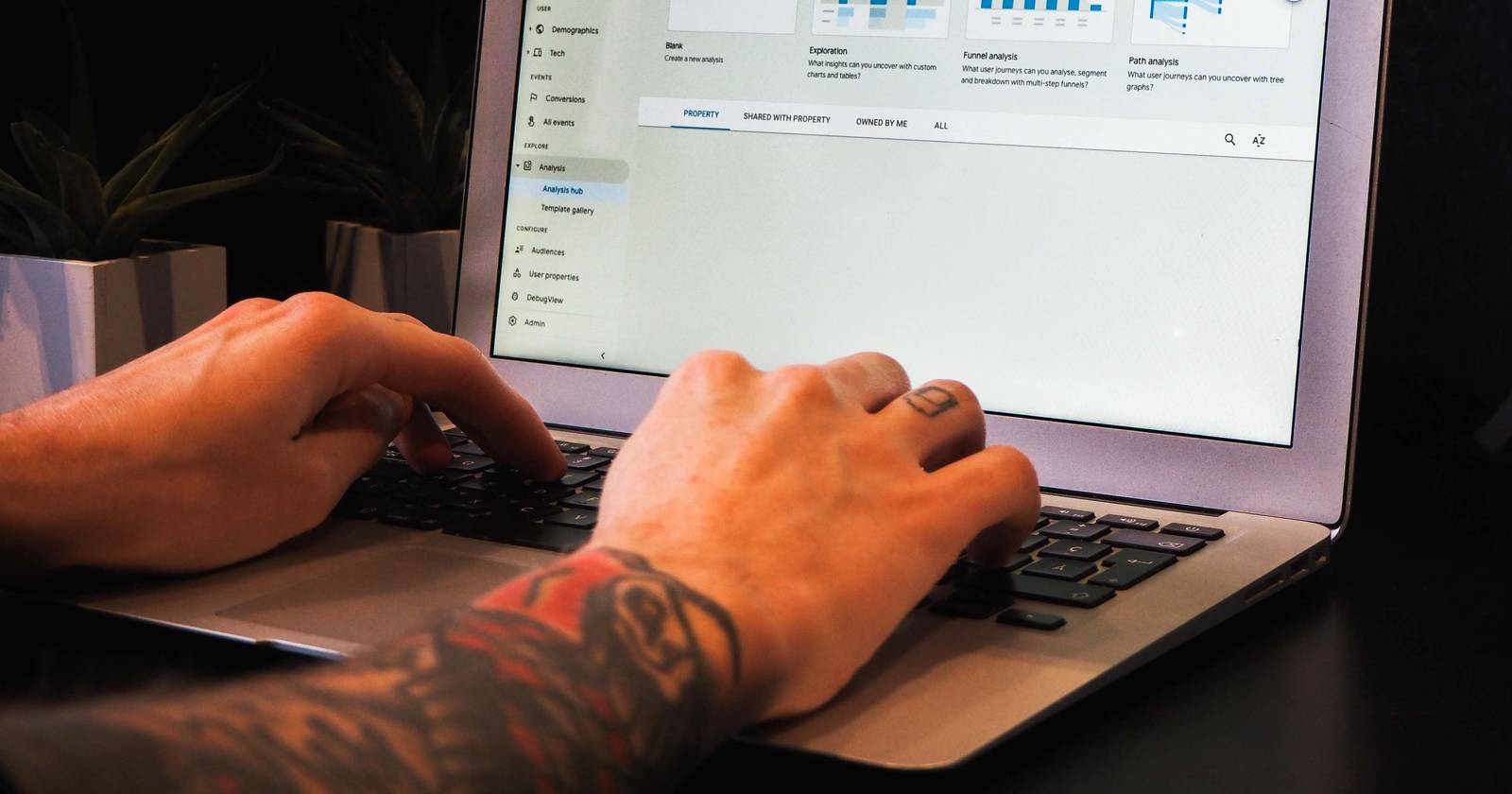
Windows unterstützt mehrere Tastatursprache und Layouts. Bisher waren die relevanten Einstellungen in der Sektion “Sprache & Region” (Language & region) versteckt, was Navigation und Verwaltung erschwerte. Microsoft testet nun eine neue, eigenständige Sektion namens “Tastatur” im Einstellungsprogramm, die Tastatureinstellungen bündelt und die Nutzererfahrung verbessert.
Vorteile der neuen Tastatursektion in Windows 11
- Bessere Übersicht: Alle tastaturbezogenen Einstellungen sind an einem Ort. Das reduziert Suchaufwand.
- Einfachere Reihenfolgeverwaltung: Reihenfolge der Layouts kann direkt gesteuert und per Drag & Drop angepasst werden.
- Intuitive UI: Das bisherige Mischen von Region- und Spracheinstellungen mit Tastatureinstellungen entfällt.
Wichtig: Die Funktion ist experimentell und nur in Windows Insider Build 25300 und höher als verstecktes Feature verfügbar. Sie müssen die passende Build-Version haben und die Funktion per ViVeTool freischalten.
Kurze Definition
Tastaturlayout: Eine Zuordnung von Tasten zu Zeichen und Funktionen; Beispiele sind QWERTZ, QWERTY, AZERTY oder sprachspezifische Varianten.
Voraussetzungen
- Windows 11 Insider Build 25300 oder neuer (Dev Channel) oder ein heruntergeladenes Insider-Image über UUP Dump.
- Aktuelle Version von ViVeTool (von GitHub).
- Administratorrechte auf dem PC.
Hinweis: UUP Dump erlaubt das Herunterladen von Insider-Images ohne Mitgliedschaft im Insider-Programm. ViVeTool ändert Feature-Flags; verwenden Sie nur Versionen aus vertrauenswürdigen Quellen.
Schritt-für-Schritt: Neue Tastatursektion aktivieren
Laden Sie das gewünschte Insider-Image (Build 25300+) entweder über Windows Update (Dev Channel) oder mit UUP Dump.
Laden Sie ViVeTool von der offiziellen GitHub-Seite herunter und entpacken Sie es in einen leicht erreichbaren Ordner, z. B. C:\vivetool.
Drücken Sie Win + R, geben Sie cmd ein und drücken Sie Ctrl + Shift + Enter, um die Eingabeaufforderung als Administrator zu öffnen.
Wechseln Sie in die Systemlaufwerk-Root, z. B.:
cd c:\
Wechseln Sie in das Verzeichnis mit ViVeTool, z. B.:
cd vivetool
Führen Sie den Freischaltbefehl aus (Feature-ID ist 34912776):
vivetool/ enable /id:34912776- Warten Sie, bis die Ausgabe “successfully set feature configuration(s)” erscheint.
- Geben Sie exit ein und drücken Sie Enter, um die Eingabeaufforderung zu schließen.
- Starten Sie das System neu, damit die Änderung wirksam wird.
- Öffnen Sie Einstellungen (Win + I) und navigieren Sie links zu Zeit & Sprache. Statt “Eingabe” oder “Tippen” sehen Sie nun die neue Option “Tastatur”.
Wichtig: Falls die Option nicht erscheint, prüfen Sie Build‑Nummer, ViVeTool‑Version und ob Sie wirklich als Administrator ausgeführt haben.
Reihenfolge der Tastaturlayouts ändern
Sobald die neue Sektion aktiv ist, können Sie die Liste Ihrer Tastaturlayouts direkt steuern:
- Öffnen Sie Einstellungen (Win + I) → Zeit & Sprache → Tastatur.
- Klicken Sie neben einem Layout auf die drei horizontalen Punkte.
- Wählen Sie “Nach oben verschieben” oder “Nach unten verschieben” oder ziehen Sie das Layout per Drag & Drop an die gewünschte Position.
- Schließen Sie die Einstellungen. Öffnen Sie das Tastaturumschaltmenü in der Taskleiste (Windows + D) — die Reihenfolge entspricht nun Ihrer Konfiguration.
Wann die neue Sektion nützlich ist
- Sie arbeiten mit mehreren Sprachen und wechseln häufig zwischen Layouts.
- Sie verwalten Geräte mit mehreren Nutzern und wollen bevorzugte Layouts oben halten.
- IT‑Profis, die Layouts per Gruppenrichtlinien vorbereiten und Wert auf konsistente UI legen.
Fehlersuche und Gegenbeispiele
Wenn die Aktivierung fehlschlägt, prüfen Sie folgende Punkte:
- Build nicht kompatibel: Feature ist ab Build 25300 verfügbar. Prüfen Sie Einstellungen → System → Info.
- Falsche Pfade oder Tippfehler beim ViVeTool-Befehl.
- ViVeTool nicht mit Administratorrechten gestartet.
- Antivirus oder Endpoint-Schutz blockiert Änderungen an Systemdateien oder das Ausführen von Drittanbieter-Tools.
Troubleshooting-Schritte:
- ViVeTool erneut herunterladen und aktuelle Release-Build verwenden.
- Befehl in der PowerShell-Administrationskonsole testen.
- Logs prüfen: ViVeTool gibt in der Konsole Diagnosedaten aus.
- Bei Unternehmensgeräten: Richtlinien prüfen, die Feature-Flags oder das Ausführen von Tools einschränken.
Sicherheits- und Datenschutzhinweise
- ViVeTool ändert Feature‑Flags und greift in den Systemkonfigurationsbereich ein. Verwenden Sie nur Versionen aus vertrauenswürdigen Quellen (GitHub‑Releases vom Projekt).
- Auf Firmenrechnern sollten Änderungen nur nach Freigabe durch die IT erfolgen.
- Aktivierte Experimentalfunktionen können instabil sein. Fertigen Sie vor Änderungen ein System-Backup an.
Alternative Ansätze
- Offizieller Weg: Auf ein zukünftiges Windows‑Update warten, das die Änderung für alle Nutzer ausrollt.
- Temporär: Zusätzliche Layouts per Systemsteuerung oder Einstellungen hinzufügen, aber ohne die neue Sektion verwalten.
- Testen in VM: Führen Sie die Änderungen in einer virtuellen Maschine durch, bevor Sie Produktivsysteme ändern.
Mini‑Methodik zur sicheren Einführung in Unternehmen
- Pilot: Testgerät mit Build 25300+ und ViVeTool vorbereiten.
- Testfälle: Layout hinzufügen, Reihenfolge ändern, Benutzerwechsel simulieren.
- Bewertung: Stabilität, UI‑Konsistenz, Kompatibilität mit Unternehmensanwendungen.
- Freigabe: Bei positivem Ergebnis Rollout‑Plan erstellen und Backup/Recovery definieren.
Entscheidungshilfe (Mermaid-Flussdiagramm)
flowchart TD
A[Start] --> B{Ist Build ≥ 25300?}
B -- Nein --> C[Update auf passende Build-Version planen]
B -- Ja --> D{Ist ViVeTool verfügbar und geprüft?}
D -- Nein --> E[ViVeTool von GitHub herunterladen und prüfen]
D -- Ja --> F[Führe ViVeTool-Befehl aus]
F --> G{Erfolgreich aktiviert?}
G -- Ja --> H[System neu starten und Einstellungen prüfen]
G -- Nein --> I[Fehlersuche: Logs, Rechte, Antivirus prüfen]
I --> HRollenspezifische Checklisten
Administrator:
- Build-Version prüfen
- Backup erstellen
- ViVeTool testen
- Neustart und Validierung planen
Power User:
- Persönliche Layouts anlegen
- Reihenfolge anpassen
- Favorite-Layouts oben anordnen
IT‑Support:
- Unternehmensrichtlinien prüfen
- Kompatibilität mit Remote‑Tools testen
- Dokumentation und Trainingsunterlagen aktualisieren
Qualitätskriterien zur Abnahme
- Die Sektion “Tastatur” ist im Einstellungen‑Menü sichtbar.
- Änderungen an der Reihenfolge spiegeln sich sofort im Taskleisten‑Layoutmenü wider.
- Keine Systeminstabilität nach Aktivierung.
- Dokumentation und Anwenderhinweise sind vorhanden.
Tipps fürs tägliche Arbeiten
- Ordnen Sie die am häufigsten verwendeten Layouts oben, damit der Wechsel schneller geht.
- Entfernen Sie veraltete oder doppelte Layouts, um die Liste übersichtlich zu halten.
- Verwenden Sie Profile oder Benutzerkonten, wenn mehrere Personen dasselbe Gerät nutzen.
Kurze Ankündigungsversion für interne Kommunikation (100–200 Wörter)
Microsoft testet in Windows 11 eine neue, eigenständige Sektion “Tastatur” in den Einstellungen. Die Änderung soll die Verwaltung von Tastaturlayouts vereinfachen und die Reihenfolge der Layouts direkt steuerbar machen. Die Funktion ist derzeit als verstecktes Feature in Windows Insider Build 25300+ verfügbar und lässt sich mit ViVeTool aktivieren (Feature‑ID 34912776). IT‑Teams sollten die Aktivierung zuerst in einer Testumgebung prüfen. Wichtig ist ein Backup vor Aktivierung, das Verwenden geprüfter ViVeTool‑Releases und die Prüfung von Sicherheitsrichtlinien in Unternehmensumgebungen.
Fazit
Die neue Tastatursektion in Windows 11 verbessert die Usability für Nutzer mit mehreren Layouts und erleichtert die Verwaltung für Administratoren. Da die Funktion derzeit experimentell ist, empfiehlt sich ein gestaffelter Test- und Rollout-Prozess. Nutzen Sie die Checklisten und Troubleshooting‑Hinweise in diesem Artikel, um die Aktivierung sicher und planbar durchzuführen.
Wichtig: Behalten Sie Build‑Nummer und ViVeTool‑Version im Blick und führen Sie Änderungen vorzugsweise zuerst in einer Testumgebung durch.
Zusammenfassung:
- Feature: Neue Sektion “Tastatur” im Einstellungsmenü (Build 25300+, Feature‑ID 34912776).
- Aktivierung: ViVeTool mit Administratorrechten verwenden und System neu starten.
- Nutzen: Übersichtliche Verwaltung, einfache Reihenfolgeanpassung, bessere UX.
Ähnliche Materialien

Podman auf Debian 11 installieren und nutzen
Apt-Pinning: Kurze Einführung für Debian

FSR 4 in jedem Spiel mit OptiScaler
DansGuardian + Squid (NTLM) auf Debian Etch installieren

App-Installationsfehler auf SD-Karte (Error -18) beheben
